
I mo chuid alt roimhe seo faoi dháileadh Wi-Fi ó ríomhaire glúine, ansin tá tuairimí le feiceáil ar an bpointe go ndiúltaíonn na modhanna sonraithe oibriú in Windows 10 (Mar sin féin, oibríonn cuid acu, agus is é an cás is dóichí sna tiománaithe). Dá bhrí sin, cinneadh an teagasc seo a scríobh (nuashonraithe i mí Lúnasa 2016).
San Airteagal seo - cur síos céim-ar-chéim ar conas a dháileadh ar an idirlíon ar Wi-Fi ó ríomhaire glúine (nó ríomhaire le cuibheoir Wi-Fi) i Windows 10, chomh maith le cad atá le déanamh agus cad a íocann na nUances aird más rud é Ní oibríonn an cur síos: ní féidir an líonra sa phost a thosú, ní fhaigheann an gléas nasctha an seoladh IP nó oibreacha gan rochtain idirlín, etc.
Déanaim aird a tharraingt ar an bhfíric go bhfuil an cineál seo "ródaire fíorúil" ón ríomhaire glúine is féidir le haghaidh nasc Idirlín sreinge nó chun ceangal a dhéanamh trí USB móideim (cé go bhfuil sé le linn na tástála anois go bhfuair sé an tIdirlíon go rathúil, "a fuarthas" Chomh maith leis sin ar Wi-Fi, sa leagan roimhe seo den OS go pearsanta ní raibh sé ag dul amach).
Spota Hot Soghluaiste i Windows 10
I nuashonrú Jubilee Windows 10, bhí an chuma ar fheidhm tógtha isteach, a ligeann duit an tIdirlíon a dháileadh ar Wi-Fi ó ríomhaire nó ar ríomhaire glúine, tugtar spota te soghluaiste air agus tá sé sna paraiméadair - líonra agus idirlíon. Chomh maith leis sin, tá an fheidhm ar fáil chun dul ar aghaidh mar chnaipe nuair a chliceálann tú ar an deilbhín ceangail sa limistéar fógra.
Is é an rud is gá duit ná gné a chur san áireamh, roghnaigh an nasc lena gcuirfear rochtain ar fheistí Wi-Fi eile ar fáil, socraigh an t-ainm líonra agus an focal faire, agus ansin is féidir leat ceangal a dhéanamh. Go bunúsach, níl na modhanna go léir a bhfuil cur síos orthu thíos ag teastáil a thuilleadh, ar choinníoll go bhfuil an leagan is déanaí de Windows 10 agus cineál nasctha tacaithe agat (mar shampla, teipeann ar dháileadh PPPoE).
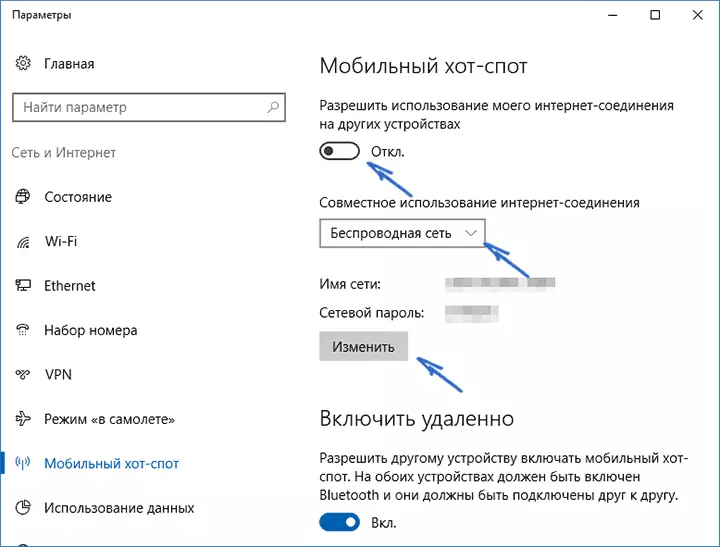
Mar sin féin, má tá spéis agat nó riachtanas agat, is féidir leat aithne a chur ar bhealaí eile chun an tIdirlíon a dháileadh ar Wi-Fi, a bheidh oiriúnach ní amháin le haghaidh 10-ki, ach le haghaidh leaganacha roimhe seo den OS.
Déanaimid seiceáil ar an bhféidearthacht dáileadh
Ar an gcéad dul síos, reáchtáil an líne ordaithe thar ceann an riarthóra (deaschliceáil ar dheis ar an gcnaipe Tosaigh i Windows 10, agus ansin roghnaigh an mhír chuí) agus cuir isteach an t-ordú Tiománaithe Netsh WLAN
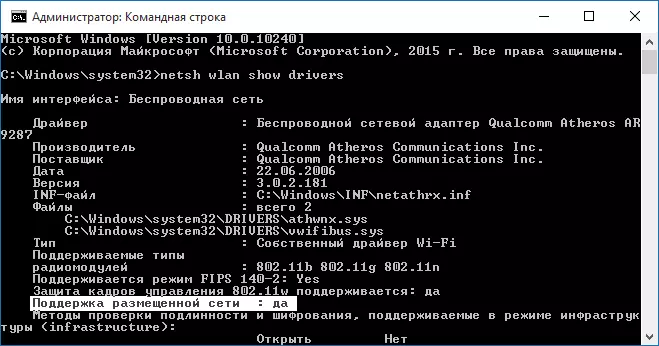
Ba chóir go gcuirfeadh an fhuinneog líne ordaithe faisnéis faoi thiománaí Wi-Fi an chuibheora agus na dteicneolaíochtaí a thacaíonn sé leis. Tá suim againn i "Tacú leis an Líonra Suite" (sa leagan Béarla - líonra óstáil). Má tá sé in iúl "tá", ansin is féidir leat leanúint ar aghaidh.
Mura bhfuil aon tacaíocht ann don líonra posted, ansin chun tús a chur leis, nuashonraigh an tiománaí don chuibheoir Wi-Fi, tá sé inmhianaithe ó shuíomh oifigiúil an déantóra ríomhaire glúine nó an adapter féin, agus ina dhiaidh sin is féidir an scanadh a athdhéanamh.
I gcásanna áirithe, is féidir leis cabhrú, ar an gcontrárthacht, an tiománaí a rolladh go dtí an leagan roimhe seo. Chun é seo a dhéanamh, téigh go dtí an Bainisteoir Gléas Windows 10 (Is féidir leat an cnaipe "Adapters Líonra" a íoslódáil, an gléas atá ag teastáil a aimsiú, cliceáil ar sé deaschliceáil - airíonna - táb tiománaí - "rolla ar ais".
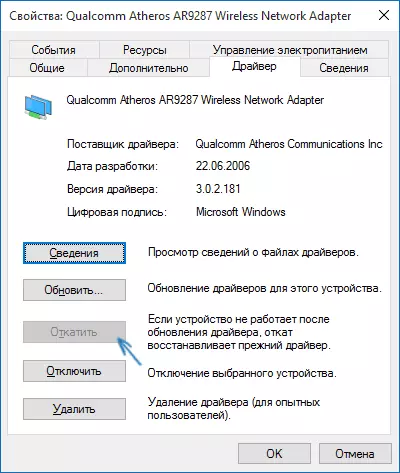
Arís, déan an Seiceáil Tacaíochta don Líonra Posted: Amhail is nach dtacaítear leis, ní bheidh toradh ar bith mar thoradh ar gach gníomh eile.
Dáileadh Wi-Fi i Windows 10 ag baint úsáide as an líne ordaithe
Leanaimid de bheith ag gníomhú ar an líne ordaithe atá ag rith ar ainm an riarthóra. Ní mór é a iontráil ann:
Netsh WLAN Socraigh Mód Óstántnetwork = Ceadaigh SSID = Remontka Eochair = Rentpassword
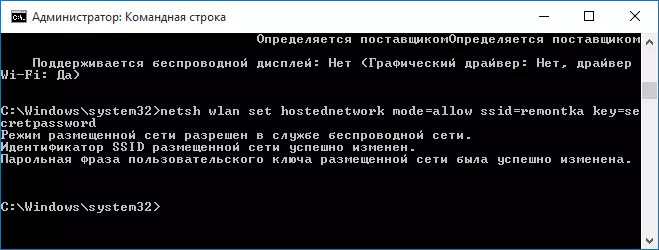
Sa chás go bhfuil Remontka an t-ainm atá ag teastáil ar an líonra gan sreang (socraigh do chuid féin, gan spásanna), agus is pasfhocal Wi-Fi é an Rúnda (socraigh do chuid féin, nach lú ná 8 gcarachtar, ná húsáid Coireallach).
Ina dhiaidh sin, cuir isteach an t-ordú:
Netsh Wlan Tosaigh Óstántnetwork
Mar thoradh air sin, ba chóir duit teachtaireacht a fheiceáil go bhfuil an líonra sa phost ag rith. Cheana féin, is féidir leat ceangal a dhéanamh le gléas Wi-Fi eile, ach ní bheidh rochtain aige ar an Idirlíon.
Nóta: Má tá teachtaireacht feicthe agat go bhfuil sé dodhéanta an líonra sa phost a reáchtáil, agus ag an am céanna go raibh sé scríofa sa chéim roimhe seo, go dtacaítear leis (nó nach bhfuil an gléas riachtanach nasctha), déan iarracht an cuibheoir Wi-Fi a dhíchumasú Sa bhainisteoir gléas, agus ansin ath-chumasú é (nó é a scriosadh go bhfuil sé ann, agus ansin nuashonraigh cumraíocht an trealaimh). Chomh maith leis sin déan iarracht sa Bhainisteoir Gléas ag an Mír Menu View chun dul ar taispeáint na bhfeistí i bhfolach, agus ina dhiaidh sin sa rannóg "Adapters Líonra" teacht ar Microsoft líonra adapter Virtual, cliceáil air le cnaipe luiche ceart agus roghnaigh an "Cumasaigh" Mír .
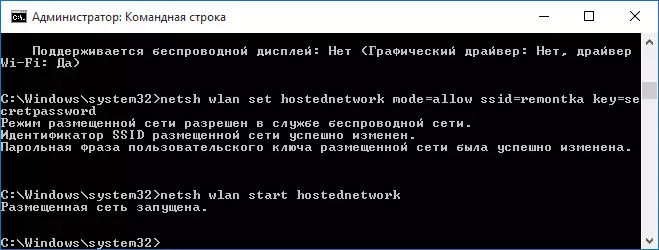
Chun rochtain a fháil ar an Idirlíon le feiceáil, deaschliceáil ar "Start" agus roghnaigh "naisc líonra".
I liosta na naisc, cliceáil ar an nasc Idirlín (is é an ceann a úsáidtear chun an t-idirlíon a fhágáil) leis an gcnaipe luiche ceart - airíonna agus oscail an cluaisín "Rochtain". Cumasaigh "Ceadaigh d'úsáideoirí eile úsáideoirí Idirlín a úsáid chun nasc idirlín a úsáid agus suíomhanna a chur i bhfeidhm (má fheiceann tú san fhuinneog chéanna de na naisc líonra baile, roghnaigh an nasc nua gan sreang leis an líonra a thaispeántar tar éis tosaithe).
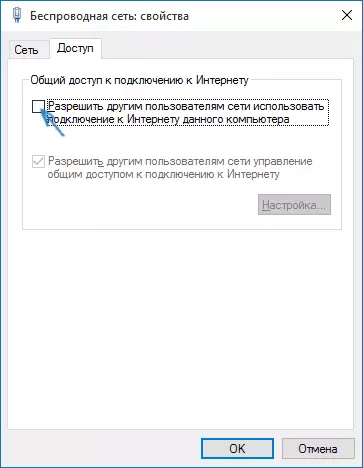
Má chuaigh gach rud, mar ba chóir é, ach ní raibh aon earráidí nuair a bhunaigh tú suas, anois nuair a nascann tú as an nguthán, táibléad nó ríomhaire glúine eile go dtí an líonra a cruthaíodh, beidh rochtain agat ar an Idirlíon.
Maidir le dícheangal ina dhiaidh sin ar an dáileadh Wi-Fi, cuir isteach: Netsh WLAN Stop Hostdnetwork ar an líne ordaithe thar ceann an riarthóra agus brúigh Iontráil.
Fadhbanna agus a gcinneadh
In a lán úsáideoirí, in ainneoin go ndéantar na míreanna thuas go léir, ní oibríonn rochtain ar an idirlíon trí nasc den sórt sin Wi-Fi. Thíos - roinnt bealaí féideartha chun é a shocrú agus déileáil leis na cúiseanna.
- Déan iarracht an dáileadh Wi-Fi a dhícheangal (an t-ordú atá sonraithe), ansin díchumasaigh an nasc idirlín (ansin a cheadaigh muid a roinnt). Ina dhiaidh sin, cas orthu arís in ord: an chéad, an dáileadh Wi-Fi (tríd an ordú Netsh WLAN HosttenTowwork, na horduithe eile a bhí roimh, ní gá), ansin - nasc idirlín.
- Tar éis duit an dáileadh Wi-Fi a thosú, cruthaíonn tú nasc gan sreang nua i liosta na naisc líonra. Cliceáil ar CEART-cliceáil air agus cliceáil "Faisnéis" (stádas - faisnéis). Féach an bhfuil an seoladh IPV4 agus masc subnet sonraithe. Mura bhfuil, ansin sonraigh de láimh i airíonna an naisc (is féidir leat a ghlacadh as an scáileán). Ar an gcaoi chéanna, le fadhbanna agus feistí eile á nascadh leis an líonra dáilte, is féidir leat IP Statach a úsáid sa spás seoltaí céanna, mar shampla, 192.168.173.5.
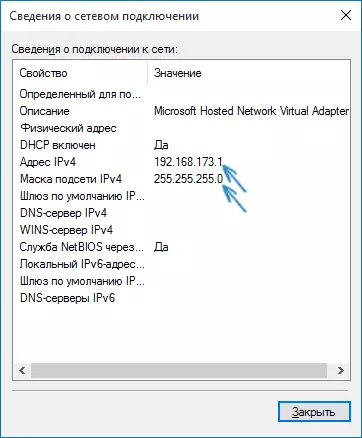
- Na ballaí dóiteáin de go leor antiviruses bloc réamhshocraithe a roinnt ar an idirlíon. Chun a chinntiú gurb é seo an chúis le fadhbanna le Distribution Wi-Fi, is féidir leat an balla dóiteáin (balla dóiteáin) a mhúchadh go sealadach agus má tá an fhadhb imithe as feidhm, tosú ag lorg an tsuímh chuí.
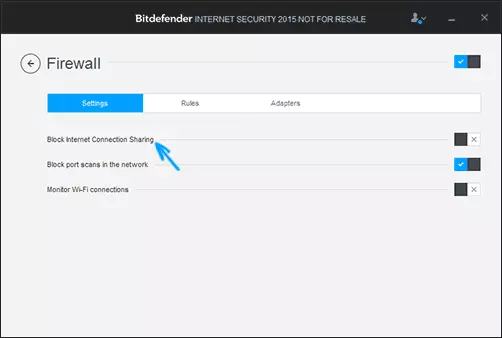
- Áirítear ar roinnt úsáideoirí comhroinnt gan ceangal a dhéanamh. Ba chóir é a chasadh ar aghaidh chun nascadh, a úsáidtear chun rochtain a fháil ar an idirlíon. Mar shampla, má tá nasc líonra áitiúil agat, agus má tá BEELIN L2TP nó Rostelecom PPPOE seolta don Idirlíon, ansin caithfear an rochtain iomlán a sholáthar don dá cheann deireanach.
- Seiceáil an bhfuil Windows cumasaithe "Roinnt nasc Idirlín" (nasc idirlín).
Ceapaim go n-éireoidh leat. Gach ceann de na nithe thuas a bheith fíoraithe díreach i mbeart: ríomhaire le Windows 10 Pro agus Wi-Fi Atheros Adapter, na feistí iOS 8.4 agus Android 5.1.1 nasctha.
Ina theannta sin: dáileadh Wi-Fi le gnéithe breise (mar shampla, tús a dháileadh uathoibríoch nuair a logálann sé isteach sa chóras) i Windows 10 geallúintí an clár Hotspot Connectify, ina theannta sin, sna tuairimí le mo alt roimhe seo ar an ábhar seo (féach conas a dháileadh Wi-Fi ó ríomhaire glúine) tá clár saor in aisce agam.
